hp1020打印机安装驱动提示“安装操作失败”是怎么回事?
Posted
tags:
篇首语:本文由小常识网(cha138.com)小编为大家整理,主要介绍了hp1020打印机安装驱动提示“安装操作失败”是怎么回事?相关的知识,希望对你有一定的参考价值。
可能安装的驱动不正确,卸载原来安装的,重新再安装一次打印机,注意不要安装成扫描仪。
解决方法:
1、用 DPinst 安装工具进行自动安装(DPinst安装工具下载),该工具可以搜索当前目录并安装所有找到的驱动程序,将下载的 DPinst 安装工具放在和驱动文件同一目录,在上面点右键选解压到当前文件夹。
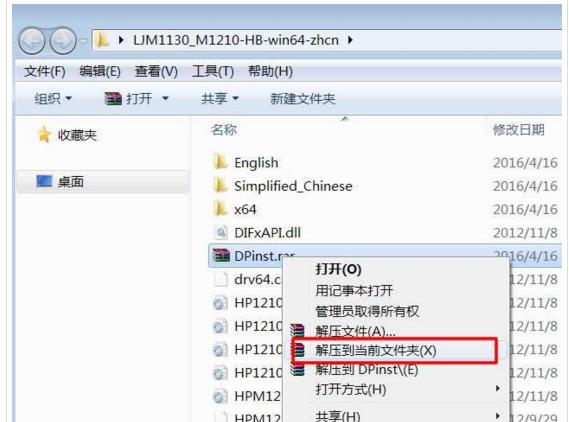
2、解压后运行Dpinst.exe进行安装,开始安装驱动,点 “下一步”。
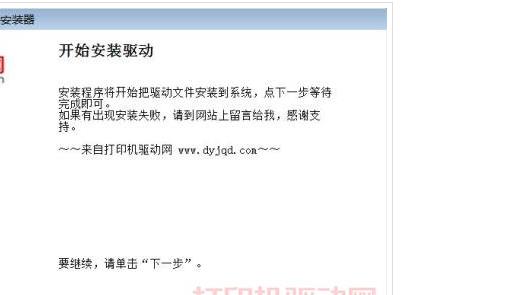
3、正在安装驱动,这个过程要稍等片刻,系统会自动安装完毕。
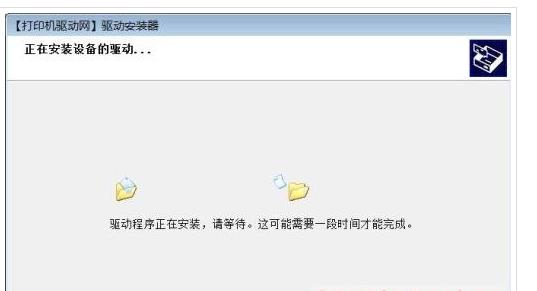
HP1020打印机驱动安装失败原因:
1、在安装过程中“出现严重错误,无法使用产品”。
出现此问题的原因有很多,如最常见的有:防火墙,杀毒软件,注册表,Print Spooler打印服务等都有可能会造成此问题(XP系统可以先打 KB971276-v3系统补丁 后再试,Win 7系统可以关闭防火墙后再试)。安装打印机驱动的方法有很多种,大家可以换一种安装方法试试。
2、在安装过程中停留在“立即连接设备 1.确保设备电源已打开。2.连接USB电缆”
出现此问题我们需检查连接并将打印机关了再开,看安装程序会不会跳转到下一步,如果可以,那么问题解决了。
参考技术A winxp无法添加hp1020打印机,提示"未知的打印机驱动程序"
操作系统:windows
xp
pro
with
sp3
故障:将hp1020通过usb数据线连接到电脑上,能检测到打印机型号,添加打印机时,用随打印机带的驱动光盘上的驱动,
提示"未知的打印机驱动程序",反复安装N次都是这样。
解决:
1、打开“打印机和传真”,在空白的地方点右键选“服务器属性”,然后页签选“驱动程序”;
2、在“安装的打印机驱动程序”下面把名称为“HP
LaserJet
1020”的删除。(如果能正常删除,则跳到第4步,不能删除请继续看第3步。)
3、如果不能删除上述的“HP
LaserJet
1020”,则选中“HP
LaserJet
1020”,并点“替换”,弹出提示“Widows现在将用Windows中包括的版本替换'HP
LaserJet
1020'
打印机驱动程序(如果有的话)。要继续吗?”,点“是”。
4、重新安装hp
1020
驱动。
原因分析:第一次安装驱动的时候拷贝文件出错,因为驱动程序文件被占用,一直不能替换成正确的,所以需要手动删除所有的“HP
LaserJet
1020”驱动程序文件,但在
%SystemRoot%\system32\spool\Drivers下面删除又不行,因为会提示被占用。
windowsSP2问题同上解决,其他系统参考 参考技术B 惠普打印机驱动安装操作失败,原因如下:
1、打印机数据线连接是否正常,检查数据线或更换新的数据线;
2、打印机驱动程序安装错误,去官网下载正确的驱动安装;
3、打印机与电脑连接的USB损坏,更换usb口;
4、打印机主控板损坏,更换主控板。 参考技术C 卸载原来的安装,重新再安装一次打印机不要安装成扫描仪
360或者金山毒霸可能会导致HP网络打印机驱动安装失败“数据无效”的解决办法
360或者金山毒霸可能会导致HP网络打印机驱动安装失败“数据无效”的解决办法
同事办公室的打印机是网线接口的那种网络打印机,不是直接连到电脑的那种,他电脑安装了360和金山毒霸,WIN10下安装网络打印机死活安装不上,提示“数据无效”。百度了下找到了解决办法:https://jingyan.baidu.com/article/a948d6513ef4200a2ccd2e50.html
右击桌面上我的电脑→管理→服务→把device install service和device setup manager服务改为自动启动,并启动这两个服务,再安装网络打印机即可。
此经验文章中的图文皆由 lqlxhua 独立编撰,并首发于百度经验,如要转载,请留出处。
 https://jingyan.baidu.com/article/ed15cb1b56af621be2698179.html
https://jingyan.baidu.com/article/ed15cb1b56af621be2698179.html以上是关于hp1020打印机安装驱动提示“安装操作失败”是怎么回事?的主要内容,如果未能解决你的问题,请参考以下文章
惠普p1008打印机,打印机驱动装不上,提示由于线程退出或应用程序请求,已放弃I/O操作,这是怎么
360或者金山毒霸可能会导致HP网络打印机驱动安装失败“数据无效”的解决办法